리얼텍 사운드드라이버 (REALTEK AC 97 Audio Codec/High Definition Audio Codec) 최신버전 다운로드 방법과 설치법 입니다.
1. 일단은 자신의 사운드카드 종류를 정확히 아시고 드라이버를 설치하셔야 탈이 없습니다.
(메인보드에 달린 내장형사운드카드의 종류를 모른다면 메인보드설명서나 EVEREST, CPU-Z 같은 하드웨어정보를 확인해 주는 프로그램을 이용해서 알아보시면 됩니다. 운영체제, 메인보드와 내장형사운드카드의 이름을 정확히 아시고 설치하셔야지 한가지라도 틀리면 설치가 제대로 안됩니다.
에버레스트 (EVEREST) 프로그램의 다운로드와 설치법은 여기에 설명해 두었습니다. -> http://comandgame.tistory.com/146
또 내장형사운드카드도 종류가 한가지가 아닙니다. Realtek 사 뿐만이 아니라 C-MEDIA 나 VIA 등등 여러 회사에서 나온 AC'97 과 High Definition Audio 내장형사운드카드가 있기때문에 정확한 제조사의 이름과 종류를 아는게 중요합니다. (AC'97 과 High Definition Audio 는 인텔에서 정한 일종의 표준규약이라고 알고있습니다)
2. 위와 같은 방법으로 사운드카드의 종류를 정확히 아셨다면 아래 설명에 따라 다운로드/설치 하시면 됩니다.
아래 보이는 링크로 이동하시면 화면과 같이 REALTEK AC 97 Audio Codecs 과 High Definition Audio Codecs 을 선택할 수 있는 창이 뜹니다. 물론 리얼텍 본사의 홈페이지고요.
http://www.realtek.com/downloads/
REALTEK AC 97 Audio Codecs 과 High Definition Audio Codecs 는 같은 REALTEK사의 사운드카드이지만 서로 다른 드라이버를 씁니다. 그렇기 때문에 자신의 사운드카드 이름을 정확히 아셔야 하지요.
3. AC 97 Audio Codecs 과 High Definition Audio Codecs 중에 자신의 사운드카드를 선택합니다.
(제 컴은 High Definition Audio 사운드 카드라 High Definition Audio Codecs 을 선택했습니다.)
4. 왠만하면 메인보드제작사에서 제공하는 드라이버를 사용하라는 내용인것 같습니다.
근데 오래되거나 인기가 없는 메인보드는 제작사에서 드라이버 제공을 제대로 안해줄때가 많아서 문제지요..
I accept to the above. 를 체크하고나서 Next 버튼을 누릅니다.
5. 다음으로 윈도우, 유닉스 (리눅스) 등 운영체제에 맞는 드라이버를 GO 버튼을 눌러서 다운받으시면 됩니다.
Site 1,2,3 중에 다운로드 속도가 빠른 한 곳을 골라 받으시면 되고요.
윈도우용 드라이버를 예로들자면 같은 드라이버라도 (ZIP file) 과 (Executable file) 로 구분되어 있는것을 볼수있습니다. (ZIP file) 은 파일압축을 풀어야되므로 조금 번거롭기 때문에 쉬운 설치를 원하시면 실행파일 (Executable file) 로 되있는 드라이버를 다운로드 받고 파일을 실행하면 자동적으로 드라이버가 설치됩니다.
(외국사이트라 그런지 간혹가다 다운로드 받을려고 GO 버튼을 누르고 다운로드창이 뜰때까지 한참 기다려야 될때가 있습니다. 또 가끔씩 사이트접속이 아예 끊어질때도 있으니 참고하세요)
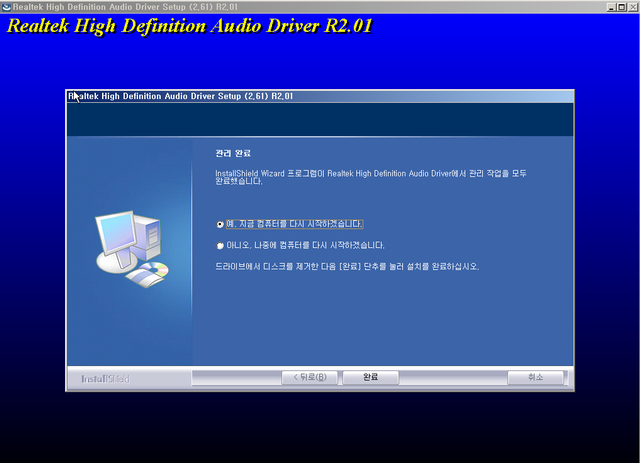
6. 다운받은 드라이버 파일을 더블클릭하셔서 설치를 하시면 됩니다. 위화면은 드라이버설치 마지막단계의 모습으로 컴퓨터를 다시 시작하겠냐고 물어오는데 예 라고 선택 후 재부팅까지 끝내면 설치가 완료됩니다.
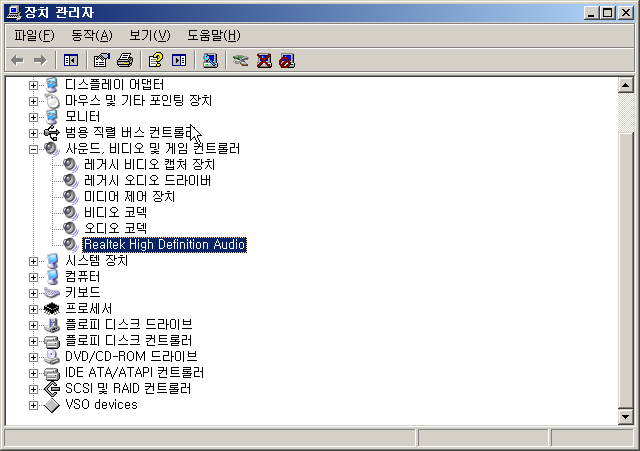
7. 재부팅 후 설치가 완료되고 제어판 장치 관리자를 살펴본 모습입니다. Realtek High Definition Audio 라고 나오네요.
(기종에 따라 다르게 표시될수도 있을겁니다.)
* Realtek 드라이버 설치가 잘 안되는 분들께 참고삼아 EVEREST 프로그램으로 사용중인 컴퓨터에 맞는 드라이버, 바이오스 등을 찾는 방법을 간단하게 예를 들어보겠습니다.
위 화면은 EVEREST 로 제가 사용중인 메인보드의 이름을 알아보는 모습입니다. 위의 빨간네모 안에 제가 쓰는 메인보드의 이름인 MSI K9N Neo v2/v3 (MS-7369) 가 보이고 아래쪽 파란색 상자안에는 메인보드 제작사의 홈페이지 링크가 보입니다.
파란색 상자 안에 보이는 인터넷주소를 더블클릭하여 해당 메인보드 제작사의 홈페이지로 이동합니다.
이동해보면 보통 ASUS 나 VIA, MSI 같은 유명 메인보드제작사의 사이트로 와있을겁니다. 보통은 다운로드센터나 테크니컬 서포트 같은 이름으로 자료실이 있으니 거기서 관련 드라이버를 찾아보시거나 또는 메인보드제작사의 홈페이지를 자세히 보시면 아마도 화면구석에 자그마한 검색(Search) 창이 보일겁니다. (아래 스크린샷에서도 검색창이 보이지요. Search 라고) 거기에 Everest 가 알려준 메인보드의 이름 (저는 물론 제 메인보드 이름인 K9N Neo v2 또는 MS-7369 등등) 을 입력해보면 관련 페이지가 아래와 같이 나옵니다.
위와 같은 방법으로 MSI 사 홈페이지에서 찾은 제 메인보드 K9N Neo v2 의 관련 바이오스, 유틸, 드라이버 다운로드 페이지 입니다. 내장랜카드 드라이버, 엔포스드라이버.. 제일 찾고 싶었던 사운드 드라이버 (Realtek High Definition Audio Driver) 도 보이네요.
이렇게 제가 사용한 방법을 응용하시면 아마 어렵지않게 정확한 드라이버를 받으실 수 있을겁니다.
'컴퓨터사용팁' 카테고리의 다른 글
| zlib1.dll 다운로드 링크 (32) | 2008.11.26 |
|---|---|
| 영문주소 표기시 경험한 한가지 주의사항 (4) | 2008.10.10 |
| 마이크로소프트 (MS) 마우스 및 키보드 드라이버 최신버전 링크 (6) | 2008.06.07 |
| 어도비 플래시 플레이어 (Adobe Flash Player) 최신버전 설치하기 링크 (0) | 2008.04.20 |
| 확장자가 001, 002, 003, __a, __b, __c 로 된 파일 풀기 (125) | 2008.01.14 |



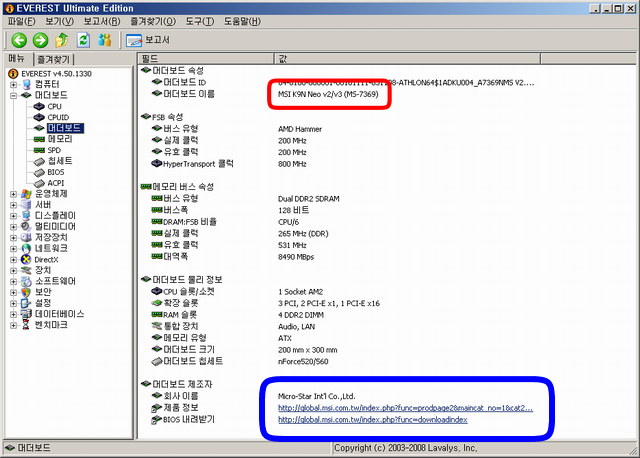
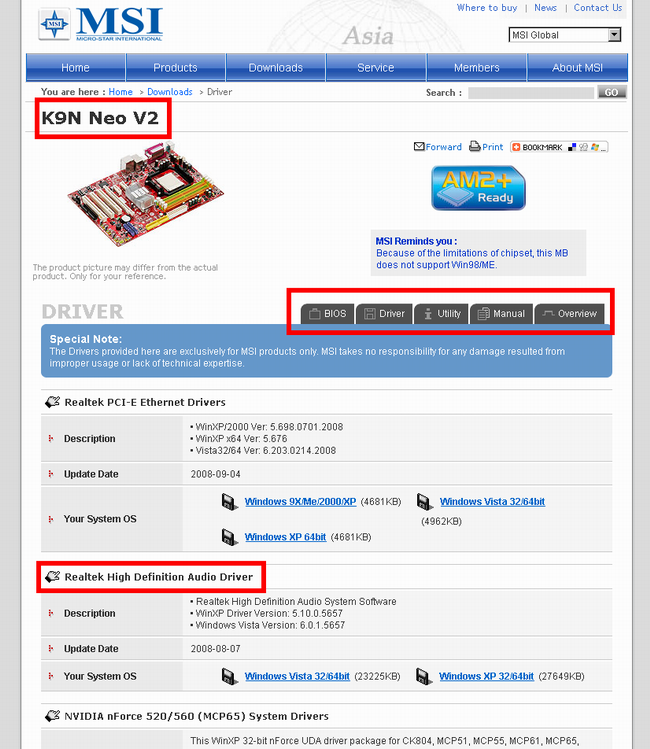
댓글